El otoño ya está aquí. Y no hace falta que nos lo digan los centros comerciales. Solo hace falta fijarse en los árboles y que por fin tenemos que ponernos una manta para ver nuestra película favorita. Es la estación más fotogénica de todas y con la ayuda de Adobe Photoshop vamos a conseguir los mejores colores posibles.
El otoño es un mes perfecto salvo porque los días cada vez son más cortos. Desde un punto de vista fotográfico es mucho más agradecido que el verano, por poner solo un ejemplo. Pero muchas veces tenemos problemas a la hora de representar los colores con la tonalidad y saturación que buscamos.
Hay que tener en cuenta muchas cosas para lograrlo. Da igual que dispares con un móvil o una sin espejo. Y aunque a muchos les parezca absurdo, es importante disparar siempre en formato RAW. Se puede decir que es el mejor consejo que podemos dar para empezar y terminar. Todo cambia a partir de este momento.UN VISTAZO A…
Disparar en RAW en el otoño
La información que tiene un archivo RAW permite registrar toda la información tonal de un bosque otoñal. Si quieres pasar el rato puedes intentar contar todos los colores que puedes ver en un bosque asturiano en estas fechas. La última vez que lo hice en un día nublado llegué a los 25 tonos.
Toda esta información es difícil registrarla en un jpeg con un espacio de color reducido, como puede ser el sRGB. El truco está en que los colores salen más saturados en la pantalla, pero se pierden matices, sobre todo a la hora de revelar o de imprimir.

Fotografía original
El problema que muchos alumnos me comentan es que los archivos aparecen mucho más apagados y menos saturados. Y no es un problema, es una virtud. Así tenemos toda la información posible para lograr la mejor representación posible.
¿No podemos hacer buenas fotografías entonces si nuestro móvil solo dispara en jpeg? Desde luego que sí, pero la calidad técnica dejará mucho que desear. Y eso a pesar de utilizar mil filtros. El resultado técnico no será tan bueno.
Cuatro técnicas de revelado para mejorar los tonos otoñales
Es un clásico recomendar una u otra técnica durante estas fechas. Aquí vamos a ver las más recomendables partiendo del archivo RAW del que hemos hablado. Consultaremos las propuestas de f64 Academy y Fotógrafo digital para enriquecer el artículo.
Modificar la Temperatura de color
Lo más sencillo siempre es lo que propusimos en un artículo de hace dos años. Y es tan sencillo como cambiar la Temperatura de color en Adobe Camera RAW:
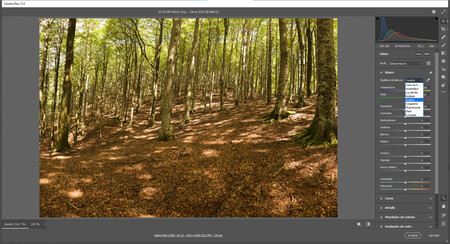
- Revelamos la fotografía siguiendo los diez pasos del revelado o cualquier otro flujo de trabajo que te convenza.
- Si seguimos el decálogo, la clave es cambiar la Temperatura de color en el paso número 5.
- En este punto tenemos que apostar por una temperatura más cálida, la que ofrece Sombra o Nublado.
Ajustar el panel de Calibración
En f64 proponen aprovechar las ventajas del desconocido panel Calibración que encontramos en Adobe Camera RAW y Lightroom.
Es una técnica más fina que la anterior porque permite jugar con los canales de color por separado y no obliga a modificar todo el equilibrio de blancos en la fotografía.
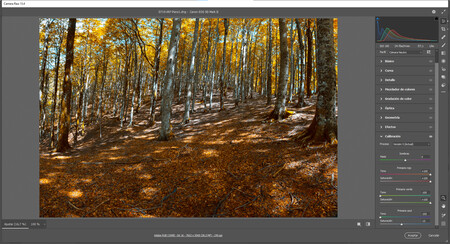
- Abrimos el panel Calibración que encontramos en ambos programas.
- Tenemos dos parámetros para cada Canal de color: Tono y Saturación.
- El secreto es ir ajustando cada uno de los parámetros hasta lograr encontrar la mejor combinación.
La pestaña HSL/Color
Este es otro de los métodos propuestos por f64. Es muy parecido al anterior y aprovecha todas las virtudes del nuevo panel de estos dos programas.
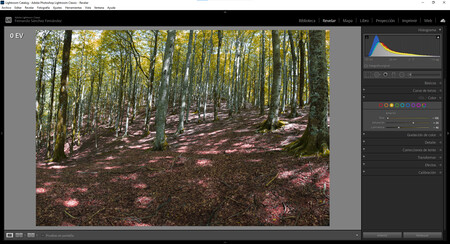
- Después de revelar la fotografía abrimos la pestaña HSL/Color.
- Aquí tenemos que marcar el color que queremos modificar y ajustar los tres valores del color: Tono, Saturación y Luminosidad.
- Para una fotografía otoñal solo hace falta tocar los cálidos (naranjas, amarillos y rojos) para conseguir un buen efecto.
La magia de la capa de ajuste Consulta de colores
Este es uno de mis métodos favoritos y que repito siempre en mis talleres cuando queremos hacer algo rápido y efectivo a la primera.
Lo ideal sería trabajar con las máscaras de luminosidad para tener el máximo control en la máscara de capa. Pero podemos aplicarlo directamente:
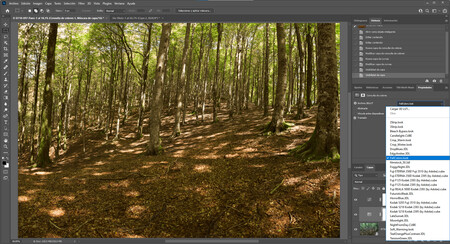
- Abrimos la fotografía en Adobe Photoshop desde Lightroom o Camera RAW.
- Vamos a Capa>Nueva capa de ajuste>Consulta de colores.
- En Archivo 3D LUT>FallColors.look. Es una forma sencilla de conseguir los tonos otoñales.
- Para reforzar el efecto no hay más que crear una capa de ajuste de Curvas y aumentar el contraste.

EN XATAKA FOTOLa magia de la herramienta Deformación de posición libre de Adobe Photoshop
Así que ya solo nos queda salir en estos días a buscar el otoño por los bosques o la ciudad y tratar de conseguir esa foto perfecta que llevamos tanto tiempo intentando conseguir…